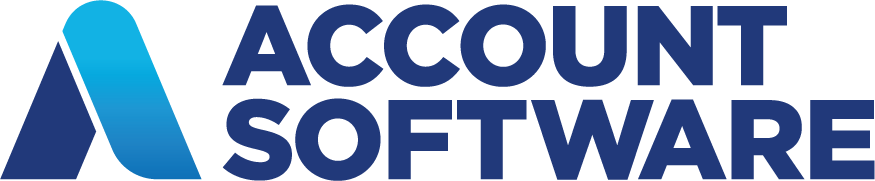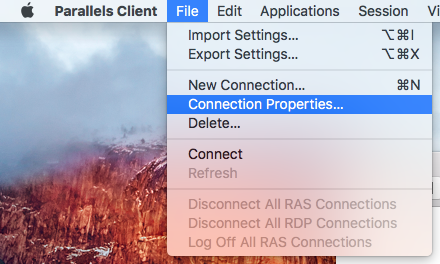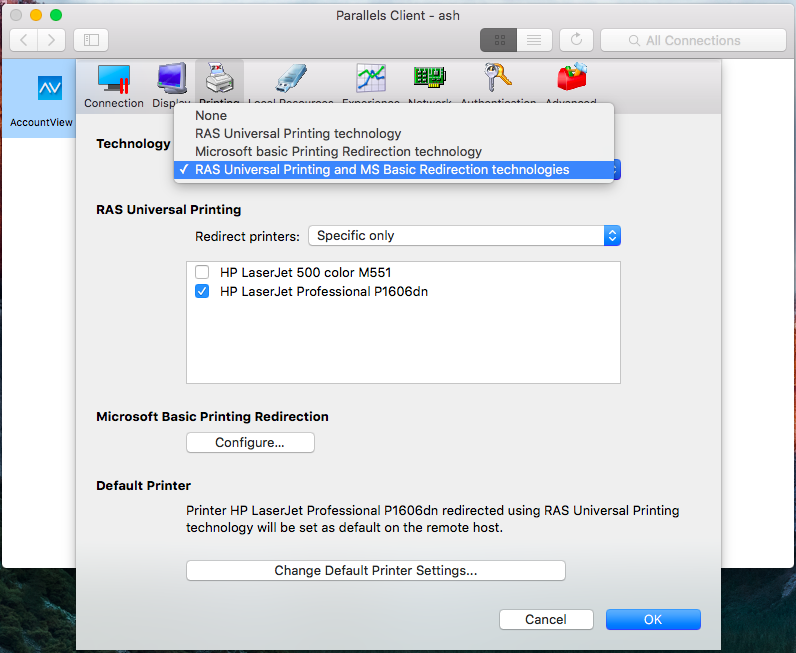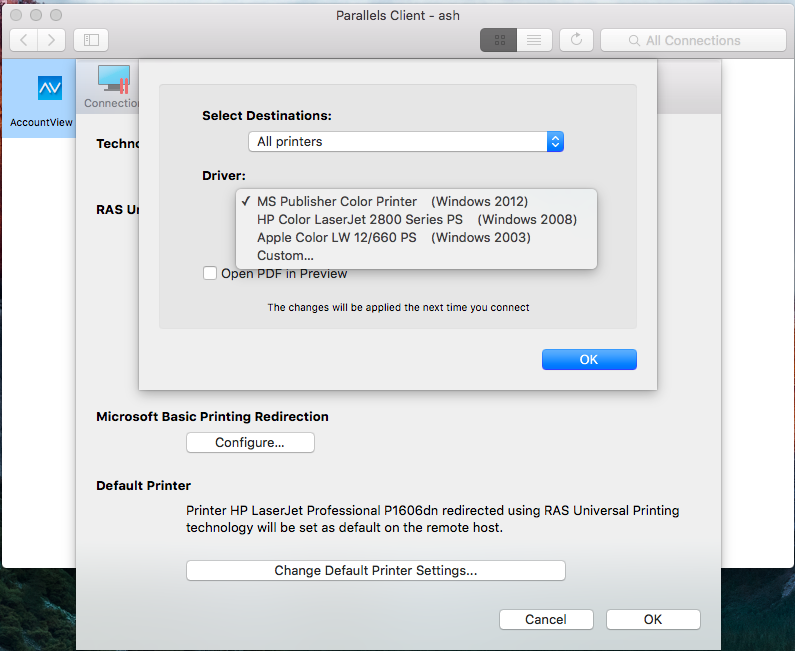Inloggen Account Software hosting
Om in te kunnen loggen in uw Account Software cloudomgeving, dient u eenmalig een programma
te installeren waarmee u verbinding kunt maken. Wij maken hiervoor gebruik van de inlog-client van Parallels Software.
Windows computer Client:
Wanneer u gebruik maakt van een Windows PC, kunt u via deze pagina de setup downloaden van de Parallels Client.
Kies bij de installatie voor “Install Full Client”. Verwijder het vinkje om de Parallels Client meteen na installatie te starten. Dit hoeft niet.
Na de installatie kunt u weer via deze pagina, via de knop Configure de verbindingsgegevens in stellen.
Om vanuit de hosting te kunnen printen kunt u uw printer koppelen volgens de instructie op deze pagina:
Overige besturingssystemen:
Parallels heeft client’s voor alle mogelijke apparaten. (Android/ iOS) deze kunt u ook rechtstreeks vinden op de website van Parallels
Wanneer u op een ander apparaat, zoals een Mac, iPad of een telefoon, de verbinding wil maken, kunt u de client ook vinden
in de App Store door te zoeken op de “Parallels Client”. U moet dan zelf wel de verbindings gegevens invullen, zie hieronder.
Weblogin:
Wanneer u in wilt loggen, zonder gebruik te maken van een client, is dat ook mogelijk via een Weblogin door met uw browser te gaan naar https://hosting.accountsoftware.nl
Door in te loggen met uw gebruikersnaam (aangevuld met @ASH) kunt u in de webbrowser een verbinding starten. Deze verbinding heeft wel minder functionaliteit dan een geïnstalleerde client, met name met printen en bestandsuitwisseling.
Verbinding Instellen
Wanneer u zelf nog verbindingsgegevens moet invullen, kunt u de volgende gegevens gebruiken:
Primary Connection: hosting.accountsoftware.nl
Secondary Connection: backup.accountsoftware.nl
Connection Mode: SSL Mode
Port: 443
Alias: ASH
Voer bij ‘username’ en ‘password’ de gegevens in die u van ons per e-mail heeft ontvangen.
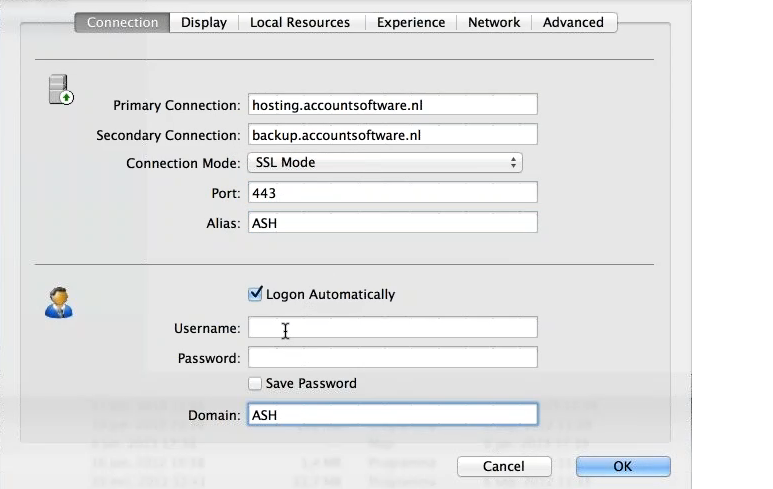
Printerinstellingen Mac:
Om te kunnen printen vanuit de hostingomgeving, kunt u uw eigen printer koppelen.
- Klik op ‘File’, vervolgens op ‘Connection Properties’ en zet kies het tabblad ‘Printers’.
- Kies bij Technology voor Ras Universal and MS Basic Redirection technologies
- Selecteer bij Redirect Printer, Specific only en vink de printer aan die u wil gebruiken
- Kies bij Driver voor MS Publisher Color Printer
- Uw Standaard printer wordt nu ook als standaardprinter geconfigureerd in de hostingomgeving